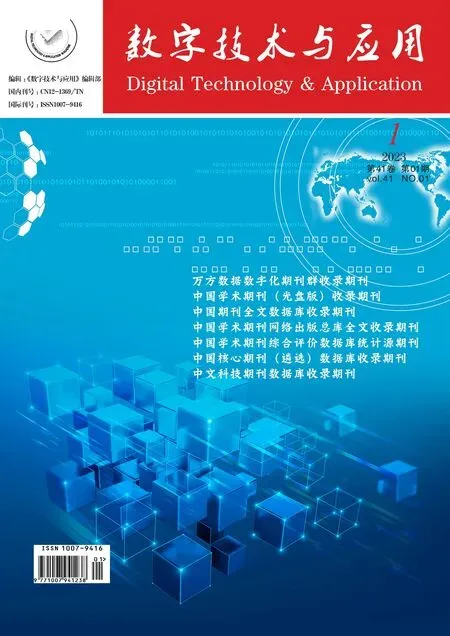AxGlyph 绘制电路图的方法*
廖洋飞 陈蔚
1.南华大学机械工程学院;2.南华大学电气工程学院
AxGlyph 是一款所见即所得式的国产矢量图编辑软件。AxGlyph 利用滚动式工具栏提供了大量的常用图形模板。内建精简版的AxMath,文字标注非常方便。特别是其中包含电子线路与逻辑分类,以及通过固结型和游离型控制点可产生丰富的变形,和支持几何关系磁吸或自由定义的磁力点阵和各种快捷键等特点,特别适合电路图的绘制。本文介绍了AxGlyph 绘制电路图形的方法和步骤,相对其他电路图形绘制方法,具有简洁实用又轻量化的特点。
《电工电子技术》课程授课过程中,无论是制作课件、撰写文案还是线上课程建设,电路图的绘制都是一项繁重的任务。绘制电路图的方法有很多种,使用起来各有优劣。通过对比,本课题组选用了一款轻量化的绘图软件AxGlyph,来代替传统的电路图绘制方式,介绍如下。
1 AxGlyph 简介
AxGlyph 是艾米讯公司开发的一款国产矢量绘图软件,是专业且简洁的矢量绘图工具,最新版也仅7.74MB大小。它是一款所见即所得的绘图软件,使用非常方便。除了嵌入的位图之外,在AxGlyph 中创建的所有图形都是矢量格式的。具有滚动式可定制的工具栏面板,点取直接创建图形。支持模板化图形创建,通过固结型控制点和游离型控制点可产生丰富的变形。内建精简版的AxMath,可方便的在图形中嵌入文字和数学公式;支持几何关系磁吸或自由定义的磁力点阵,便于精确或半精确化绘图;支持流程图、电路图和逻辑图的绘制;支持曲线、圆饼、雷达、三维曲面和三维曲线等科学绘图功能;支持多帧剪贴板、图形收藏以及分类图形库;支持图形搜索;支持参数化的图形编辑和基于参数时序的动画功能;支持OLE 嵌入,可作为Word、WPS 等文字处理软件的插件使用。
2 电路绘制举例
AxGlyph 主界面由主工具栏、滚动式工具栏、工作区视图(画布)和右侧栏构成,其中右侧栏可以切换为图层管理面板、图形属性编辑面板或动画参数编辑面板。下面以电工电子技术课程中各种电路图为例,说明绘制过程。
2.1 直流电路图的绘制
如图1 所示是利用AxGlyph 绘制好的直流电路图[1],其绘制过程如下:

图1 直流电路图Fig.1 DC circuit diagram
(1)打开AxGlyph,建立一个新的绘图画布。AxGlyph工作区视图中呈现的是一个带有参考坐标的无边界画布,当打开AxGlyph 或新建文档时,画布原点即坐标为(0,0)的点将自动置于视图中心。并用虚线“十”字对其进行标记。坐标原点默认情况下带有磁力点属性,也即当使用鼠标拖动图形控制点至该点附近时,会自动吸附。
(2)取用元器件。在滚动式工具栏找到“电子线路与逻辑”分类,点击一个按钮即可在画布中央建立一个相应类型的图形。也可以将按钮上的图标直接用鼠标左键按住拖曳进画布中进行创建,此时新创建的图形位于鼠标释放位置。该软件为用户提供常见电子元器件的基础符号库,并能自定义设置快捷键,便于用户更快捷地绘制电路图。电子线路与逻辑元件库与元件快捷键的设置如图2 所示。
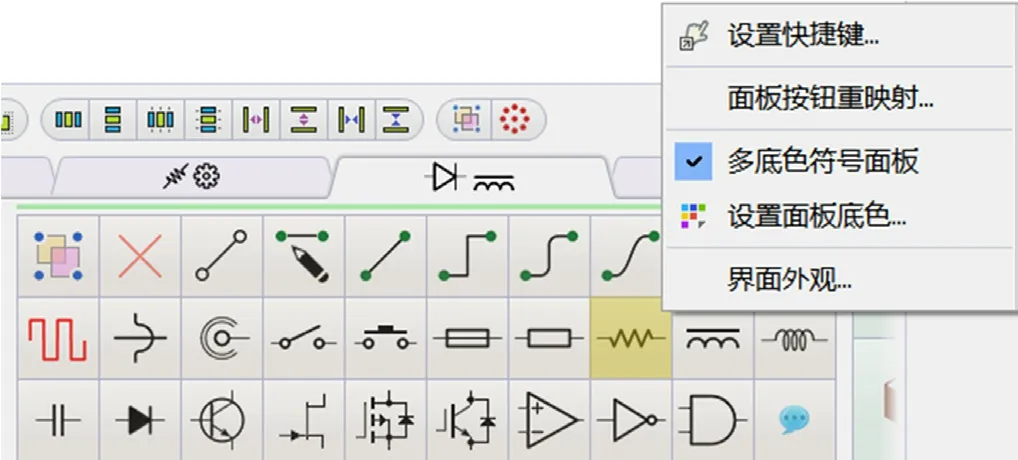
图2 电子线路与逻辑元件库与快捷键Fig.2 Electronic circuit and logic component library with shortcut keys
电子线路与逻辑分类中虽然里面的器件并不多,但每一个图形模板处于主选状态时,以鼠标左键按住拖曳其控制点,即可改变图形的大小、形状以及样式等。AxGlyph的图形控制点大致分为两类:第一类是固结型控制点,通常为图形边界上的角点、边界线中点、线段的端点、曲线的关键参数点等,以半透明蓝色填充的正方形或圆形进行标记,固结型控制点是控制图形形状和大小的基本控制点;第二类是游离型控制点,以不透明的立体背景色填充的圆形或菱形来标记,游离型控制点作为辅助性的控制点,在不同的图形模板中有着多种多样的作用。在电子线路与逻辑分类中,选中一个图形模板后拖动其游离型控制点可生成多种同类模板。如图3 所示是拖动电压源图形的游离型控制点后生成的各种不同图形模板。基本满足了画电路图的需要。
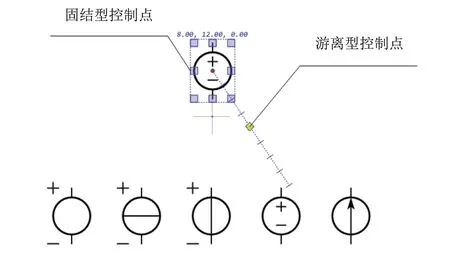
图3 游离型控制点Fig.3 Free control point
利用主工具栏旋转按钮,可同步调整所有选中图形的倾角。此调整过程会保持图形之间的相对位置关系不变,旋转中心为主选图形的中心。按快捷键也可实现图形的旋转,比如选中图形后按空格键可逆时针旋转90°等。
绘制图1时,在滚动式工具栏找到“电子线路与逻辑”分类里的电阻,放在画布,按空格键旋转90°,再复制另外两个电阻,放好位置。随后放置电压源,拖动其游离型控制点,生成需要的电压源和电流源的图形模板,放置好位置。点选主工具栏上的各种对齐命令按钮来实现多个图形的对齐。点选各种等距命令按钮来实现图形的等距排列,快速美化布局。
(3)元器件接线。滚动式工具栏电子线路与逻辑分类中该软件支持多种连接线绘制方式。电路图的绘制选用连续绘制连接线或普通线条绘制连接线都可方便完成电路连线。
AxGlyph 在右侧栏中提供了图形属性编辑器,可编辑的属性包括:线型、线宽、线帽、填充样式、字体、字号、字体排列以及各种颜色等。画电路图常用的线型、线宽、线帽的选择只要画布中有图形处于主选待编辑状态且本身含有线条元素时,右侧栏上的线帽、线条、及颜色按钮即被激活,此时点击相应的按钮即可弹出待选项,然后点击需要的选项即可完成操作。线条常用属性的编辑如图4 所示。

图4 线条常用属性的编辑Fig.4 Editing of common attributes of lines
绘制图1时,更改头尾部线帽,可方便又快捷地进行结点的绘制。回路1 和回路2 的标识,选用平面几何分类里的半圆弧,拖动其游离型控制点,快捷达到绘制效果。
(4)标注文字符号等。AxGlyph 集成了精简版的AxMath,用于在AxGlyph 中方便又快捷地插入文字或公式。AxMath 是一款专业的公式编辑软件,所见即所得是它的基本编辑方式。在公式编辑区,可以像操作一般的文本编辑软件一样来编辑公式,需要特殊数学符号时,可采用鼠标点取、快捷键等方法来输入。
绘制图1 电路时,在滚动式工具栏找到“点、线与标注”分类,点击“T”,进入文本输入界面。绘制电路图上的标识符号时,常用的文字标注如需要上下标时用鼠标点取,非常便捷。特殊的单位符号如Ω,都可采用鼠标点取。此分类也具有箭头标识功能。
(5)图片导出。在电路图绘制完成后,可进行收藏电路图,便于在其他文件内调用,也可以将常用的图形或图形组合作为模板保存至收藏夹供以后使用。收藏夹是一个二级树形目录结构,可以利用在树形列表视图中利用右键菜单新建收藏夹或对已有的收藏夹进行编辑。
AxGlyph 支持图片的矢量输出,可随意改变图片大小而不失真。AxGlyph 也支持OLE 嵌入,可作为Word、WPS 等文字处理软件的插件。安装完Axglyph后,这些文字处理软件的菜单上会出现AxGlyph 插件,点击AxGlyph,插件会自动打开,绘制完成后,双击电路图,能进行修改与编辑。
2.2 交流电路图的绘制
如图5 所示是利用AxGlyph 绘制好的 RC 串联交流电路和电路相量图[2],其绘制过程如下:在滚动式工具栏找到电子线路与逻辑分类并取用元器件电阻和电容,电阻旋转90°。使用自定义的普通线条绘制的快捷键放置连线,完成各连线。绘制图2时,更改线帽,可方便又快捷地进行端口空心圈的绘制。标注文字符号方法同图1,其中相量的标注用鼠标点取也非常便捷。绘制相量图时,拖动游离型控制点和支持图形本身的端点、控制点和关键点是磁力点等特点,能很快捷完成精准绘制。

图5 RC 串联交流电路和电路相量图Fig.5 Alternating RC series circuit and circuit phasor diagram
2.3 逻辑电路图的绘制
如图6 所示是利用AxGlyph 绘制好的逻辑电路图。由于AxGlyph 电子线路与逻辑分类里没有JK 触发器,所以需要自创新图形:选取平面几何分类的方框、三角形、圆形,调整好固定控制点和位置后再完成文字标注,就可组合成JK 触发器。
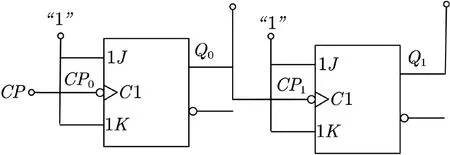
图6 逻辑电路图Fig.6 Logic circuit diagram
可以将自创的电路元件以及常用的电路作为模板保存至收藏夹供以后使用。在编辑区视图中,利用右键菜单可以将选中的图形创建为模板并保存于收藏夹中。也可以将编辑区中选中的图形直接拖放于收藏区视图来新建一个模板。收藏夹中的模板可通过拖放或点击其右下角的方式将其创建至编辑区。
3 结语
AxGlyph 是一款所见即所得式的矢量图编辑软件,国产软件之光[3]。可以为Word、PowerPoint 或其他第三方软件以及网站绘制各类插图。AxGlyph 利用滚动式工具栏或图形库提供了大量的常用图形模板,可以快速搭建所需要的图形。内建精简版的AxMath,可方便的在图形中嵌入文字和数学公式。连线以及文字标注都非常方便。特别是其中包含电子线路与逻辑分类,以及通过固结型控制点和游离型控制点可产生丰富的变形,和支持几何关系磁吸或自由定义的磁力点阵,便于精确或半精确化绘图等特点,这款简洁实用的轻量化绘图软件,特别适合电路图的快捷绘制。
引用
[1] 王雄,张箐.简明电工学[M].西安:西安电子科技大学出版社,2021:20.
[2] 陈文光.电工电子实验指导教程[M].西安:西安电子科技大学出版社,2016:15.
[3] 陈园,盘俊春.助力教学的矢量绘图工具:AxGlyph[J].中国信息技术教育,2022(8):76-78.